在这里和大家分享一些剪辑过程中的实用小技巧,今天要讲的就是快速降噪!
这是个一看就懂!!一学就会!!非常实用的小技能。
手机录音大家肯定都会吧,一些喜欢唱歌的女孩子还会经常录制一些自己唱的歌。
唱到情深之处,仿佛置身于《中国好声音》的舞台现场,周董都为你转身。

咳咳,回到现实。录完之后,回放录音的时候,你一定会肯定会发现,录制出来的声音多少会一些“呼呼呼”的噪音,非常讨厌。
哪怕你是在一个非常安静的房间中录制声音,即便不说话,录制出来的录音也会有呼呼声
作为一个强迫症患者,这实在让人非常难受!!!!
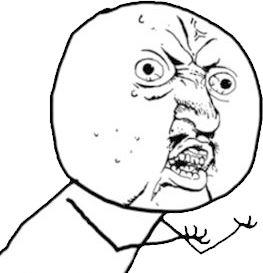
其实这个噪音属于正常现象,即便是一些昂贵的录音设备,也难免会有这些噪音。
要想去掉这些烦人的噪音,就需要用到专业的处理音频的软件——Audition,简称AU(adobe 家族成员之一)。
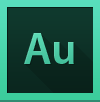
那么
下面我们开始教学如何用AU降噪~
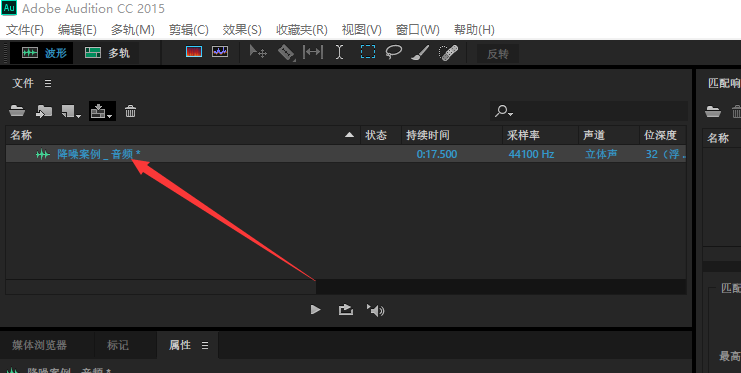
这个就是编辑器面板
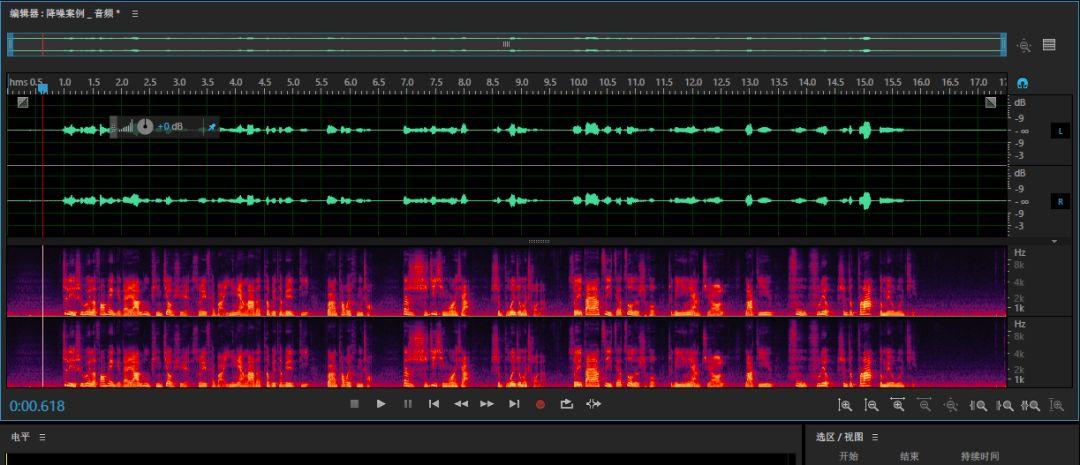
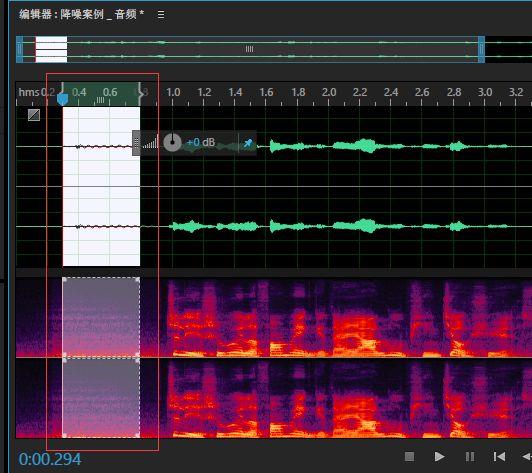
在上方工具栏找到:【效果-降噪恢复-捕捉噪音样本】
这样系统就会把刚才选中的部分标记为噪音样本了。
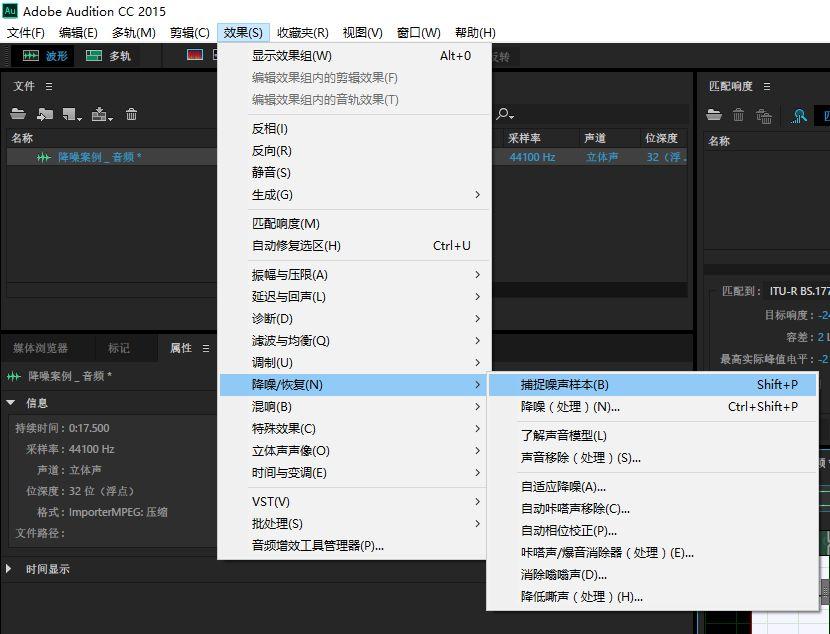
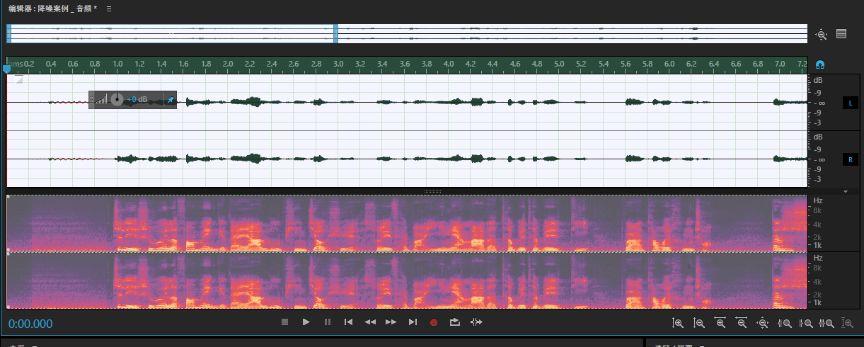 在上方工具栏找到:【效果-降噪恢复】–【降噪(处理)】
在上方工具栏找到:【效果-降噪恢复】–【降噪(处理)】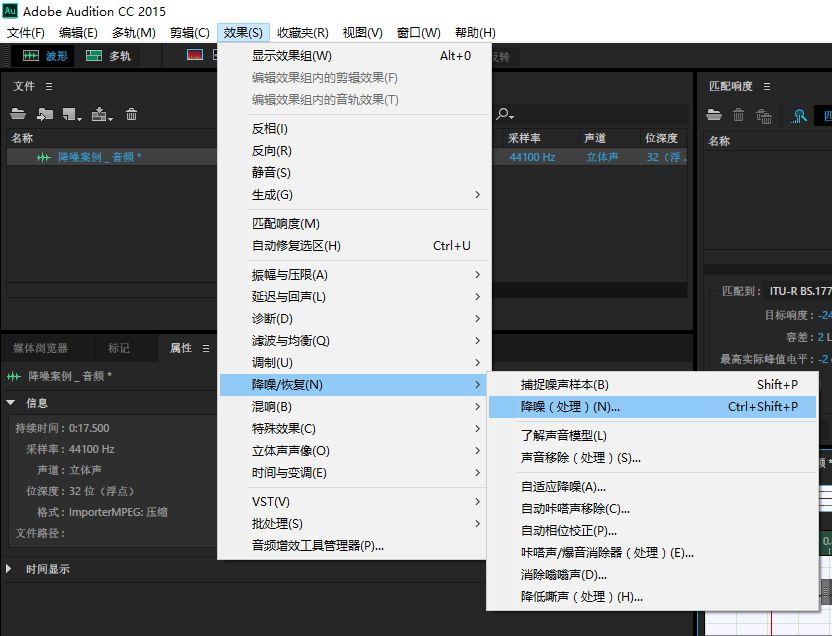
再来到降噪面板,输入下图红框中两个数值85%和40dB。
(这两个数值输入之后,以后每次打开这个界面都会沿用这个数值,大家一定要自己输一遍,不然后面的快速处理的办法会受影响)
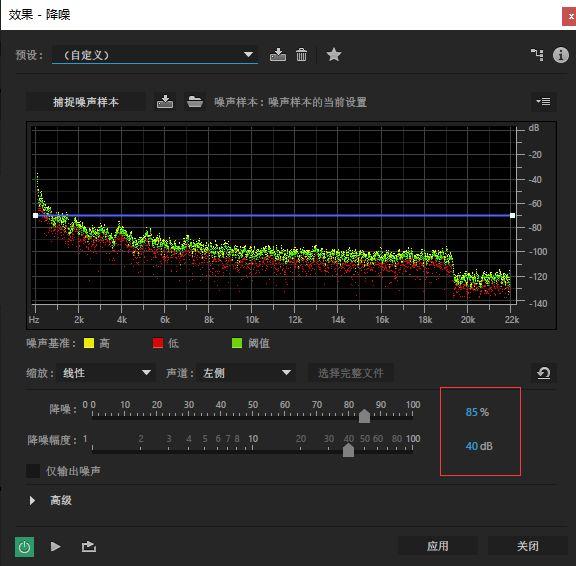
点击“应用”,就降噪完成啦~
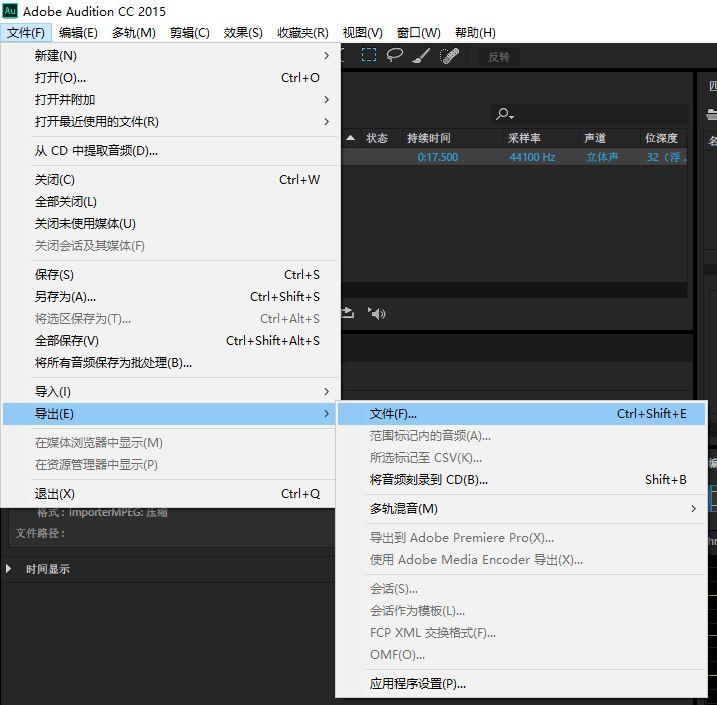 点击浏览,可以确定导出的位置
点击浏览,可以确定导出的位置
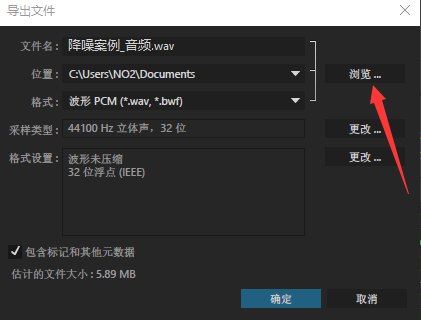
最后点击确定,就可以啦~
上面是最基本的降噪处理流程,大家自己操作一遍就能了解其中的原理。
可是,等下!!!!
标题里面不是说“三秒去除视频杂音”
哪有这么快!我看着做都要三分钟了
问得好,那自然是有办法快速操作的,办法就是:快捷键!
其实降噪的原理很简单,总结起来就只有两步:捕捉噪音样本和降噪处理。
捕捉噪音样本的快捷键是【Shift+P】
降噪处理的快捷键是【Ctrl+Shift+P】
切记!!你的输入法要在英文状态下,不然就变成打字了,非常关键
知道这些,下面就很简单了。我们回到刚才选中噪音样本的那一步。
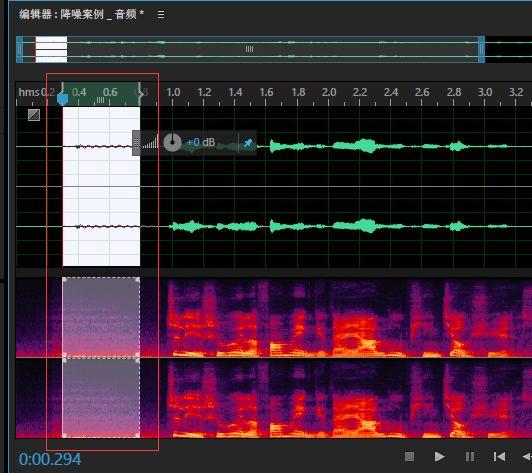
然后依次按下快捷键:
【Shift+P】(捕捉噪音样本)、【Ctrl+A】(全选音频)、【Ctrl+Shift+P】(降噪处理),【Enter】(确认)
手速够快的话,三秒正好完成。

好的,一个非常简单的小技巧,大家快动手练习一下吧。没时间练习的话,也可以收藏一下哟。

